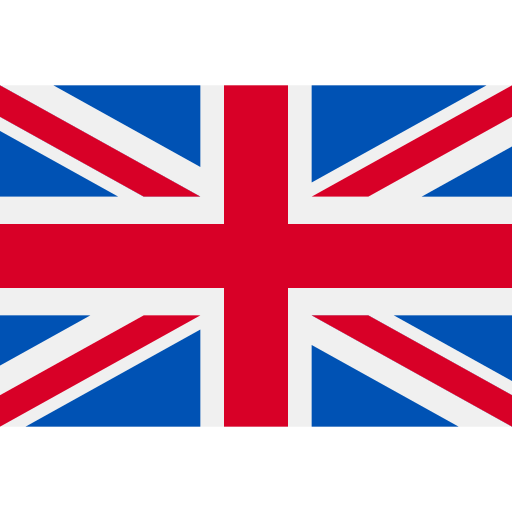-
Yetkili kontrolcü ve normal kontrolcü farkı nedir?
Yetkili kontrolcü, akıllı kilide en fazla erişime sahip olan kullanıcıdır. Bu kontrolcü, akıllı kilidin tüm ayarlarını değiştirebilir, yeni kontrolcü ve kullanıcı ekleyebilir, diğer kontrolcülere erişim kısıtlaması yapabilir veya kullanıcıları silebilir.
Normal kontrolcü ise sadece akıllı kilidi açabilir veya kilitleyebilir. Güvenlik nedeniyle herhangi bir ayar değişikliği yapmasına izin verilemez. Yeni kontrolcü ekleyemez, mevcut kontrolcüleri silemez.
Özet:
Özellik Yetkili kontrolcü Normal kontrolcü Erişim Tüm ayarlar Sadece kilitleme/açma Yetkiler Tüm ayarları değiştirme, yeni kontrolcü ve kullanıcı ekleme, diğer kontrolcülere erişim kısıtlaması yapma, kullanıcıları silme Sadece kilitleme/açma Daha fazla bilgi:
- Yetkili kontrolcü, akıllı kilide ilk tanıtılan kullanıcıdır. Eğer satıcınızdan akıllı kilidinizi bu kontrolcülerden birini içeren set olarak satın aldıysanız, o kontrolcü akıllı kilidinize fabrika tarafından yetkili kontrolcü olarak tanımlanmıştır.
- Yetkili kontrolcüyü değiştirmek isterseniz, akıllı kilidinizi sıfırlamanız gerekir.
Örnek:
- Yetkili kontrolcü, akıllı kilidin şifresini değiştirebilir, yeni bir parmak izi ekleyebilir veya uzaktan kumanda ekleyebilir.
- Normal kontrolcü, akıllı kilidi açmak veya kilitlemek için şifre veya parmak izi kullanabilir.
Umarım yardımcı olur. Başka sorunuz var mı?
-
Telefonumu yetkili kontrolcü olarak tanımlayamıyorum.
Olası nedenler:
- Telefonunuzun Bluetooth'u açık olmayabilir.
- Akıllı kilidiniz tanıma/eşleşme modunda olmayabilir.
- Telefonunuz ve akıllı kilidiniz eşleşmiyor olabilir.
Çözüm:
- Telefonunuzun Bluetooth'unu açın.
- Akıllı kilidinizin üzerinde bulunan iki butona aynı anda uzun uyarı sesi gelene kadar basılı tutun.
- Uzun uyarı sesi geldiğinde parmaklarınızı çekin.
- Telefonunuzdaki akıllı kilit uygulamasına gidin ve "Yetkili kontrolcü ekle" seçeneğine dokunun.
- Akıllı kilidinizin ekranındaki QR kodunu telefonunuza okutun.
- Telefonunuz ve akıllı kilidiniz eşleşecektir.
İpuçları:
- Akıllı kilidinizin şarjının dolu olduğundan emin olun.
- Akıllı kilidinizin yakınında olduğunuzdan emin olun.
- Telefonunuzun akıllı kilidinizle eşleşemediğini düşünüyorsanız, akıllı kilidinizi sıfırlamayı deneyin.
-
Telefonunuz akıllı kilidimi görmüyor.
Telefonunuzun Bluetooth'unu kontrol etmek için:
Telefonunuzun Bluetooth'u açık olduğundan emin olun. Android akıllı telefonlarda, lokasyon ve diğer sorulara uygulama yüklenirken izin verilmelidir. Eğer bu sorulara izin vermediyseniz, uygulamayı silip tekrar yüklemeniz ve gerekli izinleri vermeniz gerekmektedir.
- Android= Ayarlar > Bağlantılar > Bluetooth
- iOS= Ayarlar > Bluetooth
Akıllı kilidi tanıma/eşleşme moduna almak için:
Eğer akıllı kilidiniz sıfır bir ürünse ve daha önce herhangi bir kontrolcü (telefon, parmak izi okuyucu, kumanda, tuş takımı) tanımlanmadıysa, akıllı kilit üzerinde bulunan iki tuşa aynı anda uzun uyarı sesi gelene kadar basılı tutunuz, uyarı sesi geldikten sonra parmaklarınızı tuştan çekiniz. İkinci kısa uyarı tonu ile birlikte artık akıllı kilidiniz tanıma/eşleşme modundadır.
Akıllı kilidinizi tanıma/eşleşme moduna almak için aşağıdaki adımları izleyin:
- Akıllı kilidinizin üzerinde bulunan iki tuşa aynı anda uzun uyarı sesi gelene kadar basılı tutun.
- Uzun uyarı sesi geldiğinde parmaklarınızı tuştan çekin.
- İkinci kısa uyarı tonu ile birlikte akıllı kilidiniz tanıma/eşleşme modundadır.
Yetkili kontrolcü ile eşleştirmeyi denemek için:
Akıllı kilide daha önce bir yetkili kontrolcü (telefon, parmak izi okuyucu, kumanda, tuş takımı) tanımlanmış olabilir. Eğer böyle bir durum söz konusu ise, eşleşme moduna sadece bu yetkili kontrolcü izni ile geçiş yapabilirsiniz. Yetkili kontrolcü izni ile akıllı kilide kullanıcı eklemenin detayları için lütfen kılavuza bakın.
Yetkili kontrolcü ile eşleştirmeyi denemek için aşağıdaki adımları izleyin:
- Akıllı kilidinizin yetkili kontrolcüsü olan telefonunuzu kullanın.
- Akıllı kilidinizin ekranındaki QR kodunu telefonunuza okutun.
-
Akıllı kilidin üzerindeki tuşlara basıldığında kilit açılmıyor.
Yetkili ve Normal Kontrolcü Farkı
Akıllı cihazınızı kontrol edebilen tüm cihazlar kontrolcü olarak adlandırılmaktadır. Parmak izi okuyucu, tuş takımı, mobil telefon ve uzaktan kumanda, her biri kontrolcüdür.
Yetkili kontrolcü, akıllı kilidinize tanıtılan ilk kullanıcıdır. Bu kontrolcü mobil telefon, parmak izi okuyucu, tuş takımı veya uzaktan kumanda olabilir. Eğer satıcınızdan akıllı kilidinizi bu kontrolcülerden birini içeren bir set ile satın aldıysanız, o kontrolcü akıllı kilidinize fabrika tarafından yetkili kontrolcü olarak tanımlanmıştır. Bu yetkili kontrolcüyü değiştirmek istemeniz durumunda akıllı kilidinizi sıfırlamanız gerekmektedir. Bu adımları bir sonraki soruda bulabilirsiniz.
Yetkili kontrolcü, akıllı kilidin tüm ayarlarını değiştirebilir, yeni kontrolcü ve kullanıcı ekleyebilir. Diğer kontrolcülere erişim kısıtlaması yapabilir veya kullanıcıları silebilir. Normal kontrolcü ise yetkili kontrolcüden sonra akıllı kilide tanıtılan tüm kontrol cihazlarıdır. Parmak izi okuyucu, tuş takımı, mobil telefon ve uzaktan kumanda, her biri normal kontrolcü olabilir.
Normal kontrolcü veya kullanıcılar sadece akıllı kilidinizi açabilir veya kilitleyebilir. Güvenlik sebebiyle herhangi bir ayar değişikliği yapmasına izin verilmez. Yeni kontrolcü ekleyemez, mevcut kontrolcüleri silemez.
-
Telefonumu yetkili kontrolcü olarak tanımlayamıyorum.
Eğer cihazınızı satıcınızdan herhangi bir kontrolcü (telefon, parmak izi okuyucu, kumanda, tuş takımı) içeren paket ile satın aldıysanız, bu kontrolcü yetkili olarak fabrika tarafından tanıtılmıştır. Telefonunuzu yetkili kullanıcı olarak tanımlamak için öncelikle akıllı kilidinizi sıfırlamanız gerekir. Bu sıfırlama işlemi sırasında tanımlı parmak izleri, tuş takımında belirlediğiniz şifreler kaybolmaz. Sadece akıllı kilit ile aralarında bulunan bağlantı yok olur. Sıfırlama işlemi için kutu içerisinde bulunan USB şarj aletini prize bağlayınız ve akıllı kilide takabilecek şekilde konumlandırınız (USB soketini bu adımda akıllı kilide takmayınız). Akıllı kilit üzerinde bulunan iki butona aynı anda önce ilk uzun uyarısı sesi daha sonra ikinci uzun uyarı sesi gelene kadar basılı tutunuz. İkinci uzun uyarı sesi geldiği sırada parmaklarınızı çekerek USB şarj kablosunu akıllı kilidin şarj yuvasına takınız. Eğer sıfırlama işlemini başarılı şekilde yapabildiyseniz sıralı şekilde kısa uyarı tonları duymalısınız.
Sıfırlama işleminden sonra akıllı kilidiniz uyku moduna geçmektedir. Bu moddan çıkarmak ve tanıma/eşleşme moduna almak için akıllı kilidin üzerinde bulunan iki butona aynı anda uzun uyarı sesini duyana kadar basmalısınız. Uzun uyarı sesi geldiği an parmaklarınızı çekmelisiniz. Bu sırada cihazdan gelen kısa uyarı tonu akıllı kilidin tanıma/eşleşme moduna geçtiğini bildirmektedir. Mobil App üzerinden cihazını eşleştirdiğiniz andan itibaren telefonunuz akıllı kilidin yetkili kontrolcüsü olacaktır. Artık akıllı kilidinize ait tüm ayarları mobil App üzerinden kolaylıkla yapabilirsiniz.
-
Telefonum akıllı kilidimi görmüyor.
- Telefonun bluetoothu açık olmalıdır. Android akıllı telefonlarda, lokasyon ve diğer sorulara uygulama yüklenirken izin verilmelidir. Eğer bu sorulara izin vermediyseniz, uygulamayı silip tekrar yüklemeniz ve gerekli izinleri vermeniz gerekmektedir.
- Akıllı kilit tanıma ve eşleme moduna alınmamıştır. Eğer akıllı kilidiniz sıfır bir ürünse ve daha önce herhangi bir kontrolcü (telefon, parmak izi okuyucu, kumanda, tuş takımı) tanımlanmadıysa, akıllı kilit üzerinde bulunan iki tuşa aynı anda uzun uyarı sesi gelene kadar basılı tutunuz, uyarı sesi geldikten sonra parmaklarınızı tuştan çekiniz. İkinci kısa uyarı tonu ile birlikte artık akıllı kilidiniz tanıma/eşleşme modundadır.
- Akıllı kilide daha önce bir yetkili kontrolcü (telefon, parmak izi okuyucu, kumanda, tuş takımı) tanımlanmış olabilir. Eğer böyle bir durum söz konusu ise, eşleşme moduna sadece bu yetkili kontrolcü izni ile geçiş yapabilirsiniz. Yetkili kontrolcü izni ile akıllı kilide kullanıcı eklemenin detayları için lütfen kılavuza bakın.
-
Akıllı kilidin üzerinde bulunan tuşlara basmama rağmen çalışmıyor.
- Akıllı kilidinizin şarjı bitmiş olabilir.
- Uzun süre kullanılmama durumu var ise, şarjlı pilleriniz zarar görmüş olabilir ve servis tarafından yenisi ile değiştirilmesi gerekebilir.
- Akıllı kilidinizi gece moduna veya bir diğer adıyla çocuk koruma moduna geçirmiş olabilirsiniz. Bu modda bulunan akıllı kilitler, ev içerisinde tuşlar ile veya ev dışarısından hiçbir kontrol cihazı ile açılamaz. Bu moddan çıkmak için, akıllı kilidinizin üzerinde bulunan iki tuşa aynı anda 4 saniye kadar basılı tutun, uyarı sesi geldiğinde parmaklarınızı tuşlardan çekin.
-
Parmak izi okuyucusu, okutulan parmağı onaylamasına rağmen akıllı kilit kapımı açmıyor.
- Parmak izi okuyucusu ile akıllı kilit arasında bulunan bağlantı kopmuş olabilir. Cihazın yetkili kontrolcüsü farklı ise (mobil telefon gibi) yetkili kontrolcü tarafından akıllı kilit tanıma/eşleşme moduna alınmalı ve parmak izi okuyucu akıllı kilide tekrar tanıtılmalıdır. Cihazın yetkili kullanıcısı parmak izi okuyucusu ise akıllı kilidi sıfırlamanız ve tanıtma/eşleme işlemlerini baştan yapmanız gerekir.
- Yetkili kontrolcü tarafından erişim kısıtlaması getirilmiş olabilir. Bu erişim kısıtlaması saat ve gün bazlı olabilir. Yetkili kontrolcü mobil telefon ile bu durumu kontrol etmeniz gerekir.
- Bulunduğunuz bölgede geçici olarak akıllı kilit ile parmak izi okuyucusunun RF bağlantısını etkileyen güçlü bir yayın olabilir.
- Parmak izi okuyucusunun pil seviyesi düşük olabilir. AAA tip 2 adet pili yenileyiniz.
-
Tuş takımı, şifreyi onaylamasına rağmen akıllı kilit kapımı açmıyor.
- Tuş takımı ile akıllı kilit arasında bulunan bağlantı kopmuş olabilir. Cihazın yetkili kontrolcüsü farklı ise (mobil telefon gibi) yetkili kontrolcü tarafından akıllı kilit tanıma/eşleşme moduna alınmalı ve tuş takımı akıllı kilide tekrar tanıtılmalıdır. Cihazın yetkili kullanıcısı tuş takımı ise akıllı kilidi sıfırlamanız ve tanıtma/eşleme işlemleri baştan yapılmalıdır.
- Yetkili kontrolcü tarafından erişim kısıtlaması getirilmiş olabilir. Bu erişim kısıtlaması saat ve gün bazlı olabilir. Yetkili kontrolcü mobil telefon ile bu durumu kontrol etmeniz gerekir.
- Bulunduğunuz bölgede geçici olarak akıllı kilit ile tuş takımının RF bağlantısını etkileyen güçlü bir yayın olabilir.
- Tuş takımının pil seviyesi düşük olabilir. AAA tip 2 adet pili yenileyiniz.
-
Uzaktan kumanda ile akıllı kilidimi çalıştıramıyorum.
- Uzaktan kumanda ile akıllı kilit arasında bağlantı kopmuş olabilir. Yetkili kontrolcü ile akıllı kilit tanıtma/eşleşme moduna alınarak tekrar akıllı kilide tanıtılmalıdır.
- Yetkili kontrolcü tarafından erişim kısıtlaması getirilmiş olabilir. Bu erişim kısıtlaması saat ve gün bazlı olabilir. Yetkili kontrolcü mobil telefon ile bu durumu kontrol etmeniz gerekir.
- Bulunduğunuz bölgede geçici olarak akıllı kilit ile uzaktan kumanda arasında RF bağlantısını etkileyen güçlü bir yayın olabilir.
- Kumandanın pili zayıflamış olabilir, yenisi ile değiştirmeniz gerekebilir.
-
Akıllı kilit, kilidimin tümünü kilitlemiyor veya açmıyor.
Kilitlerin farklı kilitleme sayısı olması sebebiyle akıllı kilidinize öncelikle kilit tur sayısını öğretmeniz gerekir. Yetkili kontrolcü (telefon, parmak izi okuyucu, kumanda, tuş takımı) ile ilgili menüden kilit tur sayısı öğretme işlemini yapmanız gerekir. Bu işlemi yaptıktan sonra akıllı kilidiniz kaç tam tur kilitmesini veya açmasını otomatik olarak öğrenecektir.
-
Akıllı kilidimin komutları ters çalışıyor. Kilitleme tuşu açma, açma tuşu kilitleme yapıyor.
Yetkili kontrolcü ile kilitleme yönünü ters çevirmeniz gerekir. Mobil uygulama üzerinde bulunan ayardan bu yönü değiştirebilirsiniz. Farklı bir kontrolcü (parmak izi okuyucu, tuş takımı veya uzaktan kumanda) yetkili olarak tanımlandıysa, kılavuzun ilgili bölümünden yetkili kontrolcünüze göre kilit yönünü nasıl değiştirebileceğinize bakabilirsiniz.
-
Mobil uygulamada ayarlar butonu çalışmıyor.
Akıllı kilidinize bağlandıktan sonra sağ üste bulunan ayarlar butonu aktif değilse, akıllı kilidin yetkili kullanıcısı değilsinizdir. Güvenlik gereği ayarlar butonu sadece yetkili kullanıcıya aktiftir.
-
Mobil uygulamaya giriş yaptığım şifremi unuttum.
Şifrenizi unutmanız durumunda, sıfırlama şansınız bulunmamaktadır. Çözüm olarak uygulamayı silip, tekrar yüklemeniz gerekir. Ancak bu durumda da akıllı kilidiniz telefonunuzu tanımaz. Yukarıda bulunan sıfırlama işlemini ve cihazı tekrar tanıtma/eşleşme moduna alma işlemini uygulamanız gerekir.
-
Akıllı kilit kendi kendine çalışıyor.
- Akıllı kilidin topuzu dönen bir yapıya sahip değildir. Ancak bazı durumlarda akıllı kilit sola veya sağa elle kuvvet uygulanarak döndürülmeye çalışılabilir. Bu durumlarda akıllı kilit üzerinde bulunan tuşlar sıkışabilir ve devamlı komut gönderir durumda kalabilir. Topuzun plastiğini yavaşça sağa ve sola hareket ettirerek bu sıkışmayı ortadan kaldırabilirsiniz.
- Akıllı kilide öğretilmiş bir uzaktan kumanda varsa, kumanda üzerinde bulunan tuşları kontrol etmelisiniz. Basılı kalmış veya fazla kuvvet uygulamaktan dolayı içeri doğru göçmüş olabilir.
- Parmak izi veya tuş takımı kontrolcülerine fazla kuvvet uygulanmış olabilir ve kontrolcüler üzerinde bulunan camlar elektronik devreye baskı yapıyor olabilir. Kontrolcülerin plastiğini sağ veya sola hareket ettirerek bu sıkışma engellenebilir.
- Eğer akıllı kilidiniz her kilit açılışından belli bir süre sonra kilitleme yapıyorsa, otomatik kilitleme özelliğiniz aktif olabilir. Eğer telefonunuz yetkili kontrolcü ise bu özelliği mobil uygulama üzerinden kapatabilirsiniz. Farklı bir kontrolcü (parmak izi okuyucu, tuş takımı veya uzaktan kumanda) yetkili olarak tanımlandıysa, kılavuzun ilgili bölümünden bu özelliği yetkili kontrolcünüze göre nasıl kapatabileceğinize bakabilirsiniz.
-
Akıllı kilidi nasıl güncellerim?
- Eğer cihazınız 73 veya üzeri bir versiyona sahip ise akıllı kilidinizi, mobil uygulama üzerinden güncelleyebilirsiniz.
- Yetkili kontrolcü olarak tanımlanan akıllı telefondan uygulamayı açın. Bluetooth'un açık olduğuna ve akıllı kilidin uygulamaya bağlandığına emin olun.
- Uygulamada sağ üstte bulunan ayarlar butonuna dokunun.
- Karşınıza gelen ‘Cihaz Bilgisi’ sekmesinde ‘Yazılım Versiyonu’ kısmına dokunun.
- Yeni bir versiyon var ise uygulama size bilgi verecektir. Başlat tuşuna dokununuz ve ekrana gelen uyarı yazısını onaylayarak akıllı kilidinizi güncelleyeniz.
-
Akıllı kilidim çok hızlı dönüyor.
- Versiyon 80 ve üzerinde akıllı kilidinizin motor hız ayarını, kapınızın yapısına veya ihtiyacınıza göre yavaşlatabilir, hızlandırabilirsiniz.
- Yetkili kontrolcü olarak tanımlanan akıllı telefondan uygulamayı açın.
- Uygulamada sağ üstte bulunan ayarlar butonuna dokunun.
- ‘Cihaz Ayarı’ sekmesine dokunun.
- Karşınıza gelen ekranda ‘Gelişmiş Ayarlar’ kısmına giriniz.
- ‘Motor Gücü’ kısmından uygun gördüğünüz seçimi yapınız.
- Geri tuşuna dokunarak, ‘Cihaz Ayarı’ ekranında bulunan kilit tur sayısı ayarının yanındaki mavi tuşa dokunun. Bu işlemi yaparken kapınızın kapalı olmasına dikkat ediniz.
- Uygulamanın ana ekranına gelerek akıllı kilidinize açma veya kapama komutu göndererek, motor hız ayarının değiştiğini görebilirsiniz.
-
Akıllı kilidimin hız ayarını yapamıyorum.
- Akıllı kilit versiyonunuz 80’nin altında ise, uygulamada motor gücü ayarını görmenize rağmen değişiklik yapmanıza izin verilmez.
- Akıllı kilidinizi güncel versiyona yükselttikten sonra motor gücü ayarını yapabilirsiniz.
-
Geçici erişim kodu oluşturamıyorum.
- Akıllı kilit versiyonunuz 80’nin altında ise, uygulama üzerinden geçici erişim kodu oluşturamazsınız.
- Akıllı kilidinizi güncel versiyona yükselttikten sonra geçici erişim kodu oluşturabilirsiniz.
-
OTP - ‘Süreli Kapı Geçiş Sistemi’ özelliği olan tuş takımım olmasına rağmen geçici erişim kodu oluşturamıyorum.
- OTP - ‘Süreli Kapı Geçiş Sistemi’ özelliğine sahip tuş takımınızı akıllı kilidinizle eşleştirirken tuş takımı üzerinden kilitleme komudu göndererek işlemi tamamladıysanız, tuş takımınız normal özellikli olarak tanımlanmıştır ve geçici kod oluştur sekmesinde bu tuş takımı görünmez.
- Öncelikle kullanıcılar sekmesi içerisinde bulunan kontrolcüler bölümünden, tanımlanan bu kontrolcüyü silmeniz ve daha sonra aşağıdaki adımları takip etmeniz gerekir.
- Yetkili kullanıcı olarak tanıtılan akıllı telefon üzerinden akıllı kilit uygulamasını açın, kilide bağlantı sağlandıktan sonra sağ üstte bulunan ayarlar simgesine dokunun.
- Altta bulunan kullanıcılar sekmesine girin.
- Yeni kontrolcü tanımlama sekmesine girin.
- ‘Motorlu silindire yeni bir kontrolcü öğretmek için yandaki butona dokunun’ ifadesinin yanında bulunan + işaretine basın. Bu esnada akıllı kilidinizden uzun bir uyarı sesi duyulacak, ardından gelen kısa uyarı sesi ile birlikte cihazınız yeni kontrolcü eşleşme moduna girecek.
- ‘Süreli Kapı Geçiş Sistemi’ uyumlu kablosuz tuş takımı üzerinden sırasıyla 1 2 3 4 tuşlayınız.
- Eğer tanıtma işlemi başarı ile sonuçlanırsa akıllı kilitten kısa uyarı sesleri gelecektir ve tuş takımınız kullanıcılar sekmesinin içerisinde bulunan geçici erişim kodu oluştur kısmında gösterilecektir. Eşleşmenin başarılı olmaması halinde tekrar aynı adımları uygulamanız gerekir.